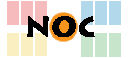Unterschiede
Hier werden die Unterschiede zwischen zwei Versionen der Seite angezeigt.
| Beide Seiten, vorherige ÜberarbeitungVorherige ÜberarbeitungNächste Überarbeitung | Vorherige Überarbeitung | ||
| anleitungen:openvpn:linux [2022/06/30 11:18] – [HINWEIS] Agnieszka Swierczynska | anleitungen:openvpn:linux [2025/06/12 09:13] (aktuell) – [OpenVPN-Konfiguration unter Linux] Agnieszka Swierczynska | ||
|---|---|---|---|
| Zeile 1: | Zeile 1: | ||
| =====OpenVPN-Konfiguration unter Linux===== | =====OpenVPN-Konfiguration unter Linux===== | ||
| + | |||
| Aufgrund der zahlreichen verschiedenen verfügbaren Linux-Distributionen ist es uns nicht möglich, für jede Distribution eine passende Anleitung zur Verfügung zu stellen. Die folgende Anleitung sollte jedoch in den meisten Fällen problemlos funktionieren. | Aufgrund der zahlreichen verschiedenen verfügbaren Linux-Distributionen ist es uns nicht möglich, für jede Distribution eine passende Anleitung zur Verfügung zu stellen. Die folgende Anleitung sollte jedoch in den meisten Fällen problemlos funktionieren. | ||
| ====HINWEIS==== | ====HINWEIS==== | ||
| - | Für eine stabile VPN-Verbindung | + | Für eine stabile VPN-Verbindung |
| - | Wenn Ihre Linux Distribution keine Version > 2.5 zur Verfügung stellt, finden Sie unter https:// | + | |
| - | ====Ubuntu | + | ====Linux |
| - | Mit folgendem Befehl können Sie die Ubuntu Version ermitteln: | + | |
| - | lsb_release | + | Stellen Sie sicher, dass Sie die Software-Pakete '' |
| - | + | ||
| - | ===Ubuntu 17.10 und neuer=== | + | |
| - | Ubuntu Linux 17.10 und neuer beinhaltet eine hinreichend aktuelle Version des OpenVPN-Pakets. Die Installation erfolgt über die Paketverwaltung mit folgenden Befehlen: | + | |
| - | sudo apt-get update | + | ===Konfiguration=== |
| - | sudo apt-get install openvpn | + | Öffnen Sie ein Terminal-Fenster und laden Sie die OpenVPN-Konfigurationsdateien herunter: |
| - | Fahren Sie anschließend mit dem Abschnitt [[anleitungen:openvpn:linux# | + | wget -O / |
| + | wget -O / | ||
| - | ===Ubuntu 16.04=== | + | Diese importieren |
| - | Konfigurieren | + | |
| - | | + | |
| - | | + | |
| - | sudo sh -c 'echo "deb http:// | + | |
| - | Installieren | + | Und modifizieren |
| - | | + | |
| - | | + | |
| + | nmcli connection modify id RUBvpn_nm_v4 +vpn.data username=loginID | ||
| + | nmcli connection modify id RUBvpn_nm_v4 connection.id "RUB via IPv4" | ||
| - | ====Konfiguration==== | + | Der Term '' |
| - | Laden Sie dann unsere OpenVPN-Konfigurationsdatei mit folgendem Befehl herunter, den Sie in einem Terminal-Fenster eingeben: | + | |
| - | sudo wget -O / | + | ===Verbindung auf- und abbauen=== |
| - | Die Konfigurationsdatei liegt nun im Verzeichnis **''/ | + | In Ihrem Netzwerk-Symbol (üblicherweise oben rechts in der Leiste) sollten Sie jetzt zwei VPN Verbindungen sehen. |
| - | ====Verbindung auf- und abbauen==== | ||
| - | Zum Starten der OpenVPN-Verbindung geben Sie im Terminal-Fenster folgenden Befehl ein: | ||
| - | | + | ====Linux via Commandline==== |
| + | |||
| + | ===Konfiguration=== | ||
| + | |||
| + | Öffnen Sie ein Terminal-Fenster und laden Sie die OpenVPN-Konfiguration und einige Hilfsscripte herunter: | ||
| + | |||
| + | sudo wget -O / | ||
| + | sudo wget -O / | ||
| + | sudo wget -O / | ||
| + | sudo chmod u+x / | ||
| + | |||
| + | ===Verbindung auf- und abbauen=== | ||
| + | |||
| + | Zum Starten der OpenVPN-Verbindung geben Sie in einem Terminal-Fenster folgenden Befehl ein: | ||
| + | |||
| + | | ||
| Sie werden dann nach loginID und Passwort gefragt. Anschließend wird die Verbindung aufgebaut. Schließen Sie das Terminal-Fenster bitte nicht. Sie können es minimieren, falls es Sie stört. | Sie werden dann nach loginID und Passwort gefragt. Anschließend wird die Verbindung aufgebaut. Schließen Sie das Terminal-Fenster bitte nicht. Sie können es minimieren, falls es Sie stört. | ||
| - | Zum Beenden der OpenVPN-Verbindung drücken Sie im Terminal-Fenster einfach STRG+C oder schließen Sie das Fenster. | + | Zum Beenden der OpenVPN-Verbindung drücken Sie im Terminal-Fenster einfach STRG+C oder schließen Sie das Fenster. |
| + | |||
| + | |||